AutoCAD Electrical ツールセット リンク ツールを使用して、以前に配置したテンプレート ブロックに、ブロック化されていない文字列を関連付けます。
テンプレート ブロックを修正することによって、挿入して表示する属性を管理することができます。必要な属性定義はすべて、位置合わせ、高さ、ロケーションなどの既存の文字図形のプロパティを使用して配置されます。複数のテンプレート ブロック ファイルが選択された場合、文字列の値は非表示属性として以前に定義されたテンプレート ブロック属性に追加され、その文字列は削除されません。
リンク結果:
- 選択された文字図形は AutoCAD Electrical ツールセット 属性で置換されます。
- 変換済みの文字図形と区別するために、WD_M ブロックの定義に従って色が変更されます。
- 一時的な線でリンクが表示されます。
[説明をリンク]ツールは、AutoCAD Electrical ツールセット のブロック ファイルの説明 1 ~ 3 の属性として簡単な文字列をリンクします。これらは 1 つまたは複数の既存のテンプレート ブロック定義の説明属性としてリンクすることができます。変換処理中に文字図形が削除され、次に利用可能な説明属性(最大 3 つまで)で置換されます。
説明をリンク
-

 の順にクリックします。 検索
の順にクリックします。 検索
- プロンプトに対して、次のように操作します。
オブジェクトを選択: 9PB を選択し、右クリック
次に利用可能な DESC 属性に設定する文字を選択:
LIGHT A を選択して右クリックします。
オブジェクトを選択: 10PB を選択し、右クリック
次に利用可能な DESC 属性に設定する文字を選択:
LIGHT B を選択して右クリックします。
オブジェクトを選択: 11PB を選択し、右クリック
次に利用可能な DESC 属性に設定する文字を選択:
LIGHT C を選択して右クリックします。
オブジェクトを選択: 12PB を選択し、右クリック
次に利用可能な DESC 属性に設定する文字を選択:
LIGHT D を選択して右クリックします。
注: 複数回右クリックして、コマンドを終了する必要がある場合があります。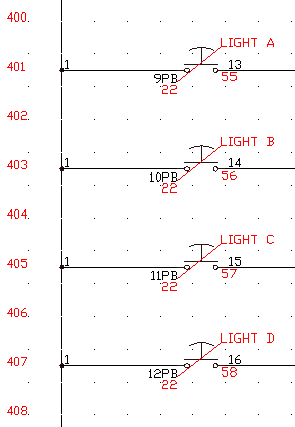
変換済みの文字図形と区別するために色が変更され、一時的な線でリンクが表示されます。
-

 の順にクリックします。 検索
の順にクリックします。 検索
- [回路図レポート]ダイアログ ボックスで、次のように指定します。
レポート名: [コンポーネント]
アクティブな図面
[OK]をクリックします。
- 図面を上書き保存するか尋ねられたら、[OK]をクリックします。
[レポート ジェネレータ]ダイアログ ボックスで、レポートの[タグ名]列に 9PB ~ 12PB がまだ表示されていることに注意します。
- [レポート ジェネレータ]ダイアログ ボックスで、[レポート形式の変更]をクリックします。
- [レポートするコンポーネント データ フィールド]ダイアログ ボックスで、[利用可能なフィールド]リストから[説明 1]を選択します。
[説明 1]が[レポートするフィールド]リストに移動します。これらのフィールドは、コンポーネント レポートに表示されます。

- [OK]をクリックします。
[レポート ジェネレータ]ダイアログ ボックスに、アクティブな図面のタグ名と説明 1 の値が表示されます。
- [レポート ジェネレータ]ダイアログ ボックスで、[閉じる]をクリックします。